블워몬의 아구몬시절
VScode로 알고리즘 문제 풀고, 깃허브(Github)로 소스코드 관리(1) 본문
비전공자가 되었든 전공자가 되었든 프로그래밍을 하고 코드를 짠다는 사람들은 알고리즘 문제를 풀고, 코딩테스트를 준비할 것이다. 바로바로 문제를 풀어나가는 것도 좋지만, 깃허브에 바로바로 소스코드를 올려준다면, 소스코드를 관리하기 쉬울 뿐만 아니라 자신의 점진적인 노력을 기록하기에도 좋다.
문제풀이든 프로젝트든 깃허브에 안올리면 무용지물이라 생각하면 된다(그렇게 프로젝트 몇개를 날린 것 같다)
어찌되었든 이렇게 습관을 들이는 것이 중요하다는 것을 깨닫고 차근차근 시작중이다.
1. 깃 데스크탑 설치
기본적으로 윈도우에서 시작한다. 깃을 쉽게 관리하기 위해서 아래에서 깃 데스크탑을 설치해줄 수 있다.
기존 CLI환경에서 깃허브에 commit 과 push를 해주던 것을 GUI상으로 쉽게 해줄 수 있다.
GitHub Desktop
Simple collaboration from your desktop
desktop.github.com
2. Github에서 새 레포지토리(repository) 작성
아래 이미지 처럼 깃허브에 Repositories에서 New를 눌러준다.

repository 의 이름(영문), 설명을 적어주고 public을 선택후에 Create repositoruyfmf 눌러주자.
내 레포지토리가 너무 부끄러워 공개하기 싫다면 private을 선택해도 상관 없다.

3. github desktop에 repsitory clone해주기
먼저 github desktop에 들어간다


File -> Clone repository를 클릭해준다

생성해둔 레포지토리를 선택해주고 원하는 local path를 설정해 준 후 clone을 눌러준다.
4. local path에서 소스코드 작성
(여기서부터는 예시에서 Baekjoon-Python 레포지토리가 아닌 Baekjoon-Algorithm 을 보여주도록 하겠다. 위에 과정을 따라하고 있었다면, 앞서 진행하던 레포지토리를 그대로 사용하면 된다.)

앞선 과정에서 설정했던 local path에 가보면 레포지토리가 clone되어 있을 것이다. 이제 여기서 작업을 하면 되는것이다.

해당 폴더에서 cpp든 py든 코드파일을 작성해준다. 필자는 편의를 위해 백준 번호로 이름을 작성했다.

코드 작성 후 ctrl + s 로 저장해 준 뒤
다시 깃허브 데스크탑으로 가준다.
5. 깃허브 데스크탑에서 커밋, 푸시하기

하단에 커밋 제목과 부연설명을 적어준 뒤, commit to main을 눌러준다

그리고 push origin을 눌러주면 깃허브에 push 완료!
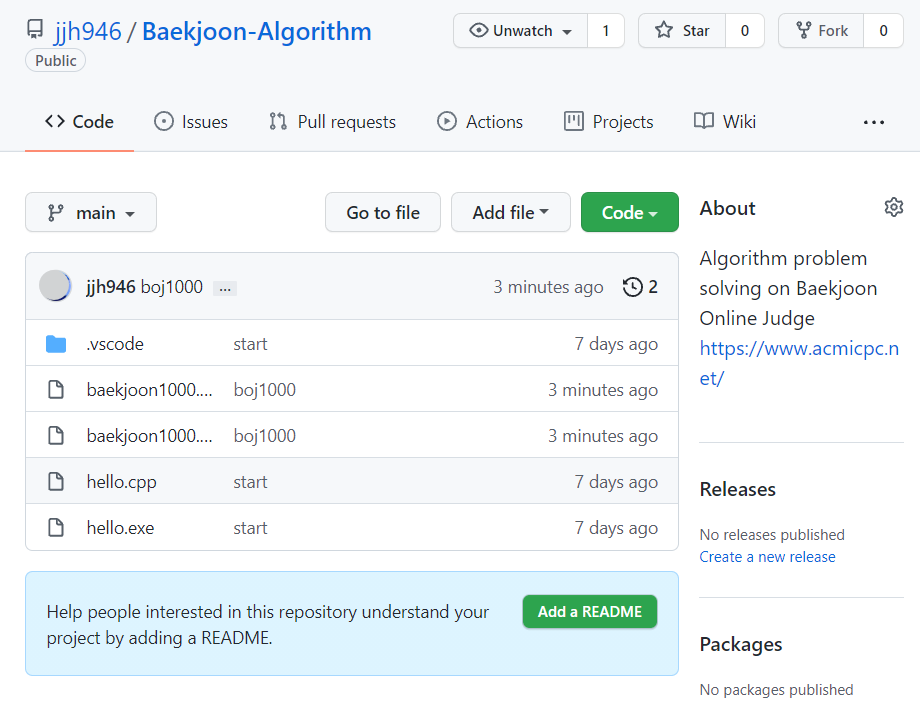
깃허브에 가보면 잘 푸시되어있는 것을 확인할 수 있다.
